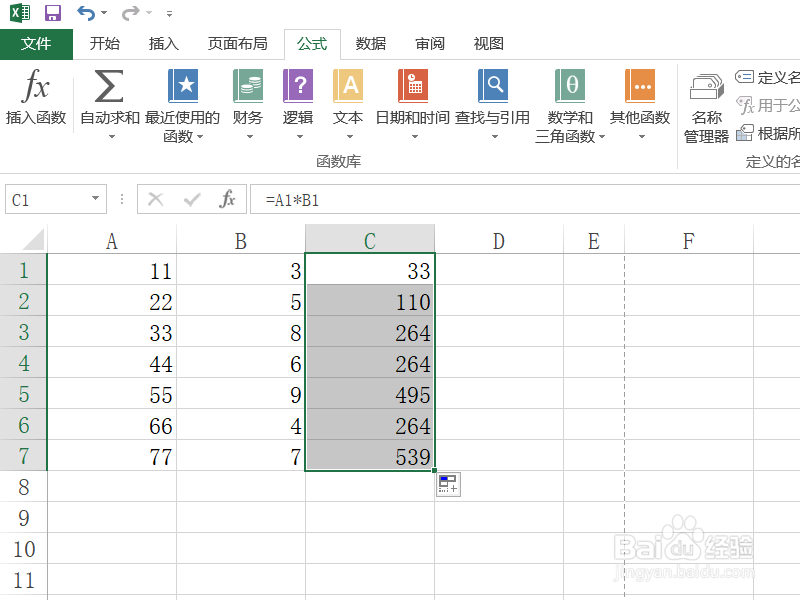1、本次演示操作的Office办公软件为Excel 2013版本。
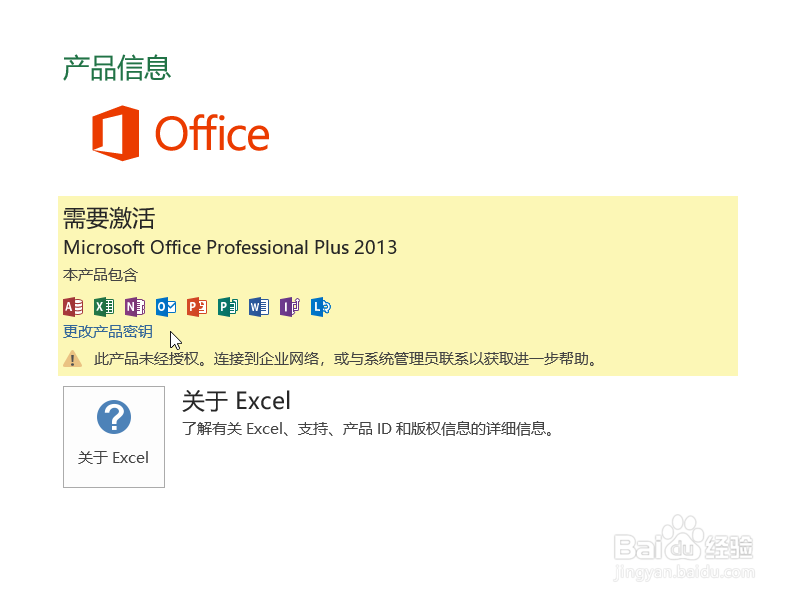
2、新建一个Excel电子表格,在Ex罕铞泱殳cel电子表格中输入用于演示如何在Excel表格中进行批量乘法运算的操作。
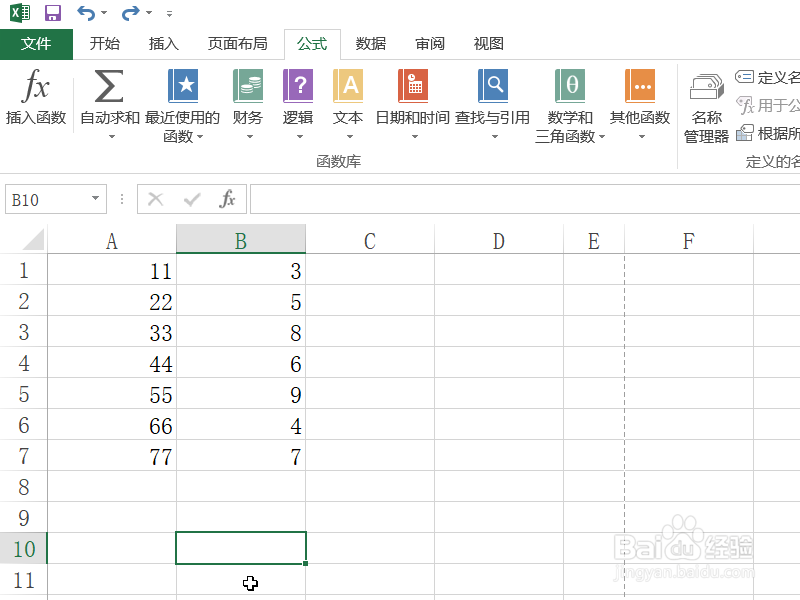
3、鼠标单击选中C1单元格,在公式编辑栏输入”A1*B1“公式,单击键盘上的回车键。
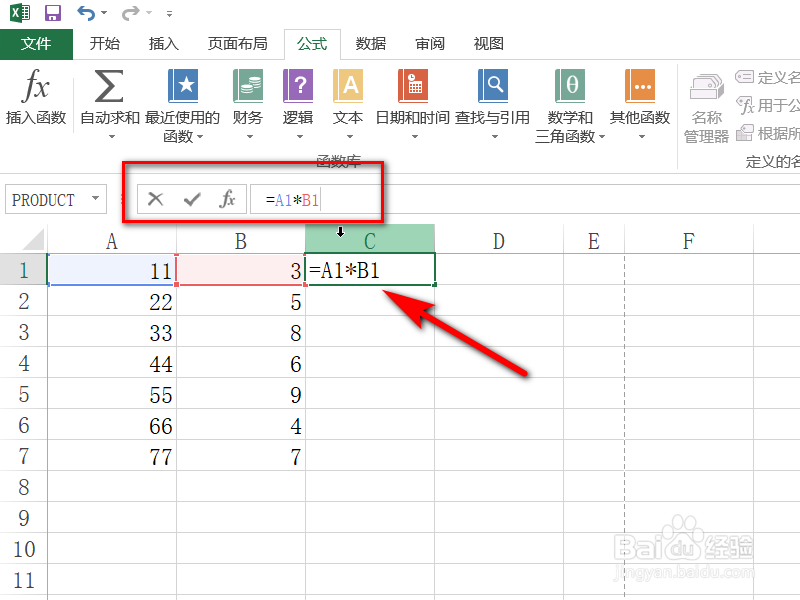
4、单击回车键之后我们可以在C1单元格得到A1和幞洼踉残B1的乘积,然后将鼠标放置在C1单元格的右下角,当鼠标变成黑色实心的十字形状时,双击鼠标或者按住鼠标向下拉动填充此列数值即可。
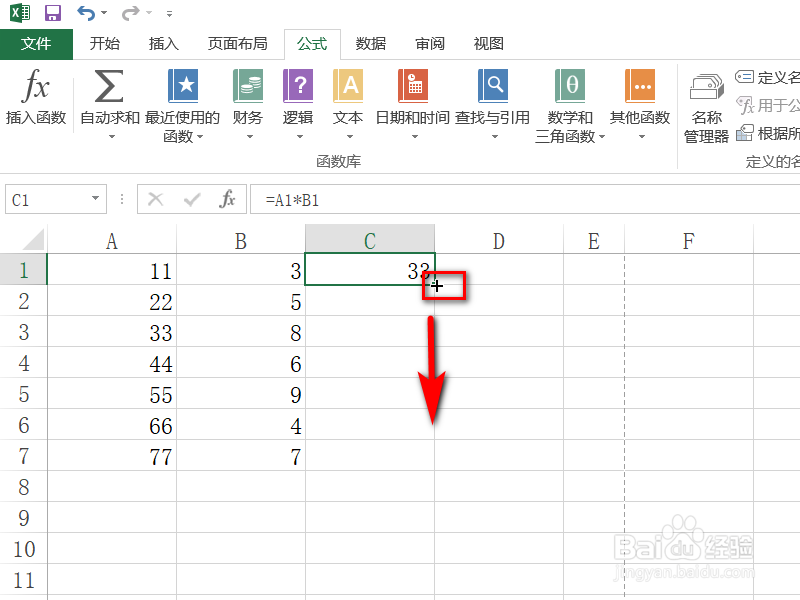
5、这样就可以看到A列和B列的乘积被我们利用公式计算出了结果,并把相应的值放入了C列中。